The estimated reading time 1 minutes
Ich habe auf meinem Laptop (WIN 10 Enterprise) immer wieder das Problem, dass ich alle virtuelle Maschinen einen neuen VSwitch zuweisen weil. Ich switche so zwischen interner Kommunikation ( VMs können nur mit sich selber sprechen und nicht mit anderen Geräten im Netzwerk) und dem Bridged Modus. Hierfür habe ich zwei VSwichtes im HyperV konfiguriert
- LAN = Kommunikation über das Netzwerk
- internesNetz = nur Kommunikation zwischen den VMs
Da ich inzwischen viele Maschinen habe, habe ich mir die Hilfe von Powershell genommen und einen kleinen Einzeiler geschrieben, der mir alle Maschine auf „LAN“ oder „internesNetz“ umschaltet.
Der Einzeiler setzt sich folgendermaßen zusammen
für das „internesNetz“
Get-VM –computername ‘NamedesNotebooks’ | ForEach-Object {Connect-VMNetworkAdapter -VMName($_.Name) -SwitchName "internesNetz"}
für „LAN“
Get-VM –computername ‘NamedesNotebooks’ | ForEach-Object {Connect-VMNetworkAdapter -VMName($_.Name) -SwitchName "LAN"}
HINWEIS: wenn die UAC aktiviert ist, funktioniert dieser Befehl erst wenn die Powershell „Als Administrator“ ausgeführt wird
siehe auch
Um dies nun komfortabel nutzen zu können, habe ich eine Batchdatei erstellt die das Script aufruft und ausführt.
Inhalt der Batchdatei:
PowerShell.exe -Command "& '%~dpn0.ps1'"
HINWEIS: auch die Batchdatei muss mit erhöhten Rechten „Als Admin“ ausgeführt werden!
Nun habe ich eine komfortable Möglichkeit schnell meine kompletten Maschinen von einem Switch zum anderen zu ändern, ohne jede Maschine einzeln anzuklicken.
Viel Spaß beim testen
Freue mich über Kommentare.

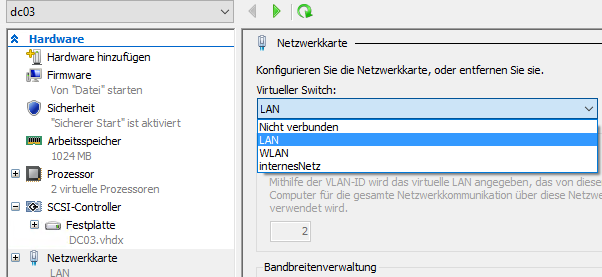
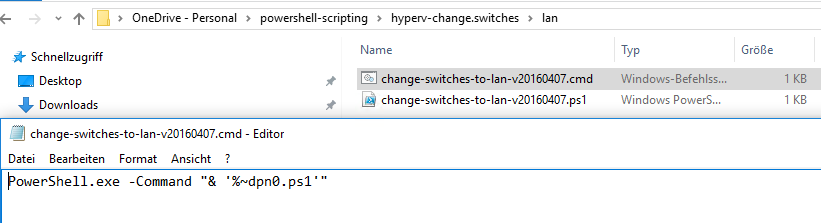

Hallo,
eine andere – für mich persönlich praktikablere Methode ist – den Hyper-V VMs einfach einen zweiten internen Virtual Switch zu konfigurieren – ich habe ihn ICS-Switch genannt.
Nun einfach am physischen Adapter Internet Connection Sharing (ICS) für den virtual Switch ‚ICS-Switch‘ freigeben und so können die VMs sowohl nur intern als auch nach extern kommunizieren. So kann man Internetzugriff für die VMs auch selektiv zulassen oder verweigern.
Will man generell keinen Internet Zugriff kann man einfach den Haken bei ICS wieder rausnehmen oder den ICS Dienst stoppen.
Viele Grüße
Karsten
Hallo Karsten,
das ist auf jeden Fall möglich und funktioniert auch. Für alle die eine genauere Anleitung wollen habe ich hier mal den Link
https://blog.areflyen.no/2012/10/10/setting-up-internet-access-for-hyper-v-with-nat-in-windows-8/
Diesen Beitrag hatte ich ebenfalls gefunden, war aber für mich persönlich nicht praktikabel, da ich in meinen VMs meisten komplette Umgebungen mit DC/Exchange etc. habe und diese möglichst immer im gleichen Netz sein sollten um miteinander kommunizieren zu können. Außerdem sollten diese komplett abgeschottet vom äußeren Netzwerk agieren.
Vielen Dank für den Hinweis ich hoffe er bringt einige weiter!
Viele Grüße
Alex